Article sections
متابعة المبيعات
1- احصائيات عامة
بعد تسجيل الدخول للبرنامج، نقوم بالضغط على قفل متابعة المبيعات في الشريط الجانبي للبرنامج ثم نختار تبويب احصائيات عامة.
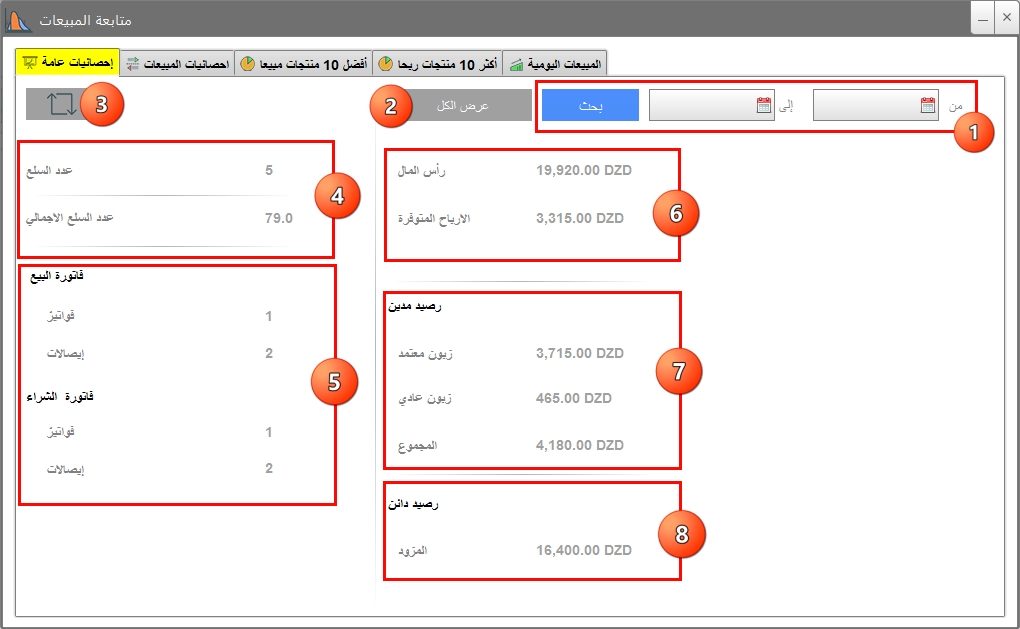
1- ضبط تاريخ البحث.
2- قفل عرض الكل: عرض كافة بيانات المتجر من اول يوم من استعمال البرنامج.
3- قفل تحديث البيانات.
4- البيانات المتعلقة بعدد السلع والكمية الاجمالية.
5- البيانات المتعلقة بعدد فواتير البيع والشراء.
6- البيانات المتعلقة برأس المال والارباح المتوفرة.
7-البيانات المتعلقة برصيدك كمدين للزبائن العاديين و المعتمدين.
8- البيانات المتعلقة برصيدك كدائن للمزودين.
2- احصائيات المبيعات
يتم الوصول الى احصائيات المبيعات من نافذة متابعة المبيعات.
في هذه النافذة يمكننا معرفة الفائدة المتحصل عليها من المنتجات بطريقتين:
الطريقة الاولى:
بواسطة ضبط تاريخ البحث، فيتم اظهار اجمالي الارباح المتوفرة خلال هاته الفترة بالاضافة الى كافة المنتجات التي تم بيعها في هاته الفترة مع اظهار كمية وفائدة كل منتج.
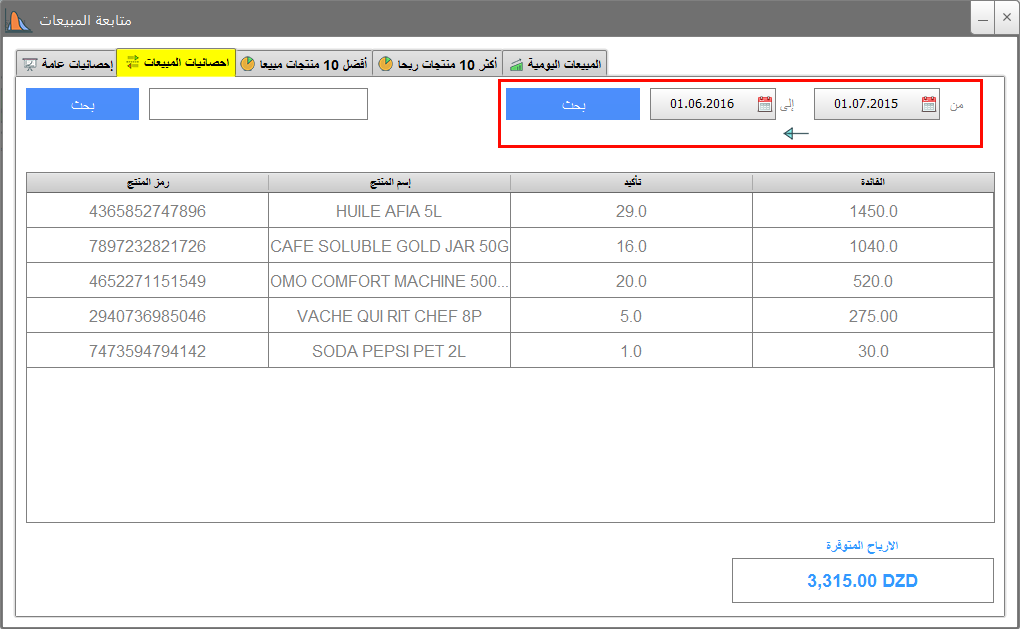
الطريقة الثانية:
بواسطة البحث برمز المنتج او الباركود، فيتم اظهار الفائدة الكلية المتحصل عليها من هذا المنتج بالاضافة الى الكمية الكلية التي تم بيعها.
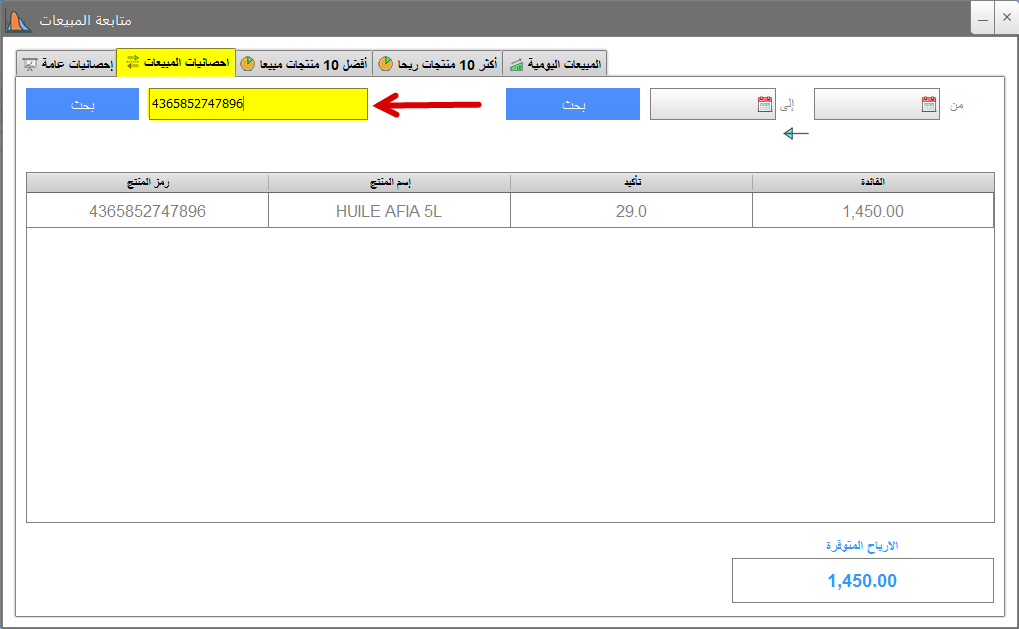
3- افضل عشرة منتجات مبيعا
لمعرفة افضل 10 مبيعات مبيعا، نقوم بالدخول الى نافذة متابعة المبيعات ثم نضغط على تبويب افضل 10 منتجات مبيعا.
نقوم بضبط تاريخ البحث ثم نضغط على قفل عرض لاظهار رسم بياني يظهر افضل 10 منتجات مبيعا.
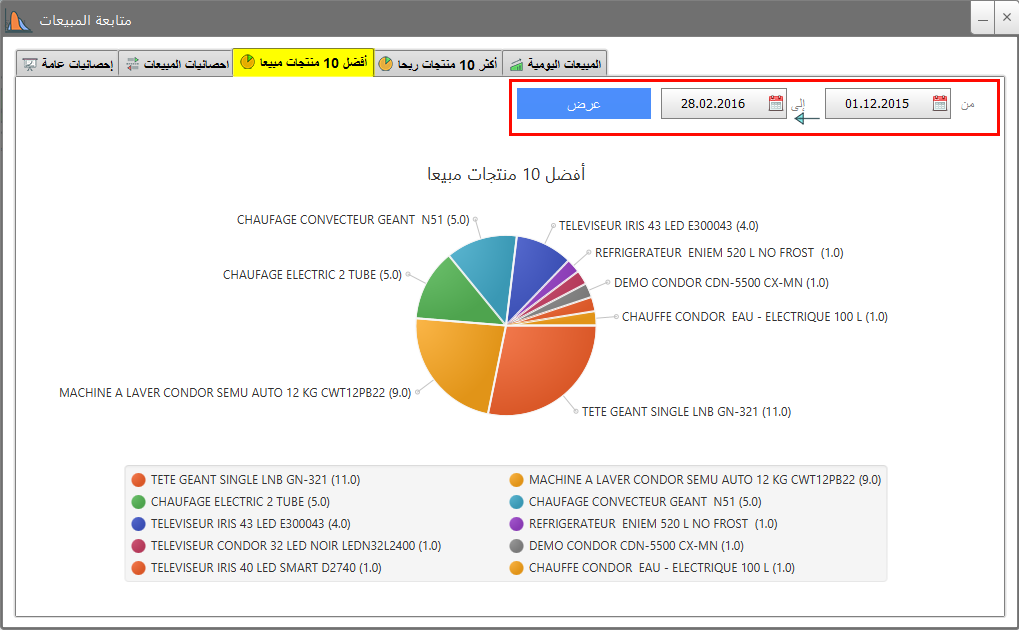
يتم اظهار اسم كل منتج بالاضافة الى الكمية التي تم بيعها منه خلال فترة البحث.
4- اكثر 10 منتجات ربحا.
لمعرفة اكثر 10 مبيعات ربحا، نقوم بالدخول الى نافذة متابعة المبيعات ثم نضغط على تبويب اكثر 10 منتجات ربحا.
نقوم بضبط تاريخ البحث ثم نضغط على قفل عرض لاظهار رسم بياني يظهر اكثر 10 منتجات ربحا.
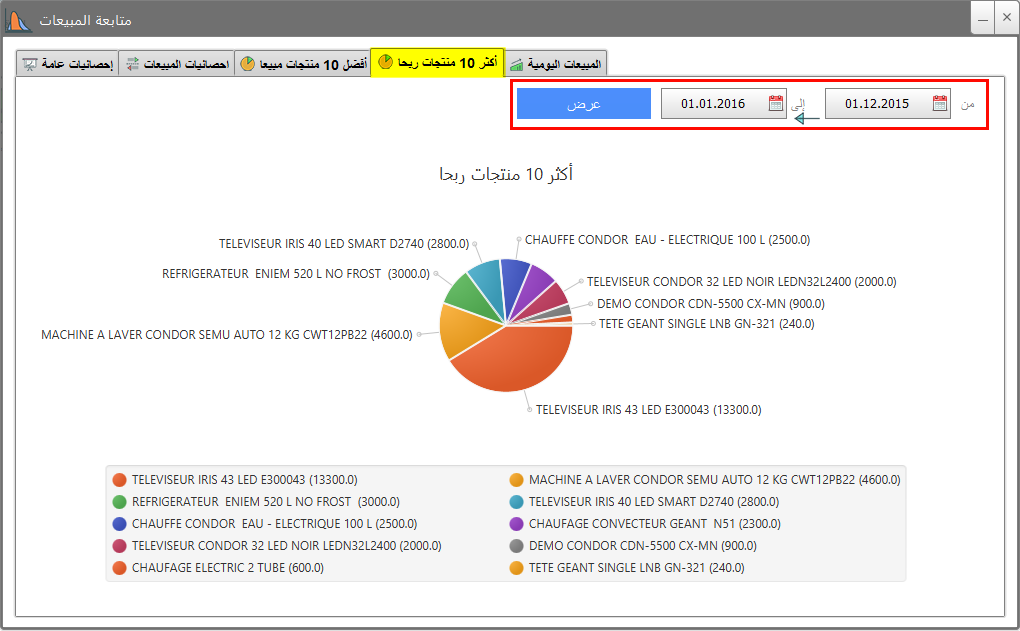
يتم اظهار اسم كل منتج بالاضافة الى اجمالي ارباحه خلال فترة البحث.
5- المبيعات اليومية
للقيام بتحويل المبيعات اليومية الى رسم بياني نقوم بالذهاب الى متابعة المبيعات ثم نضغط على تبويب المبيعات اليومية.
نضبط تاريخ البحث ثم نضغط على قفل بحث.
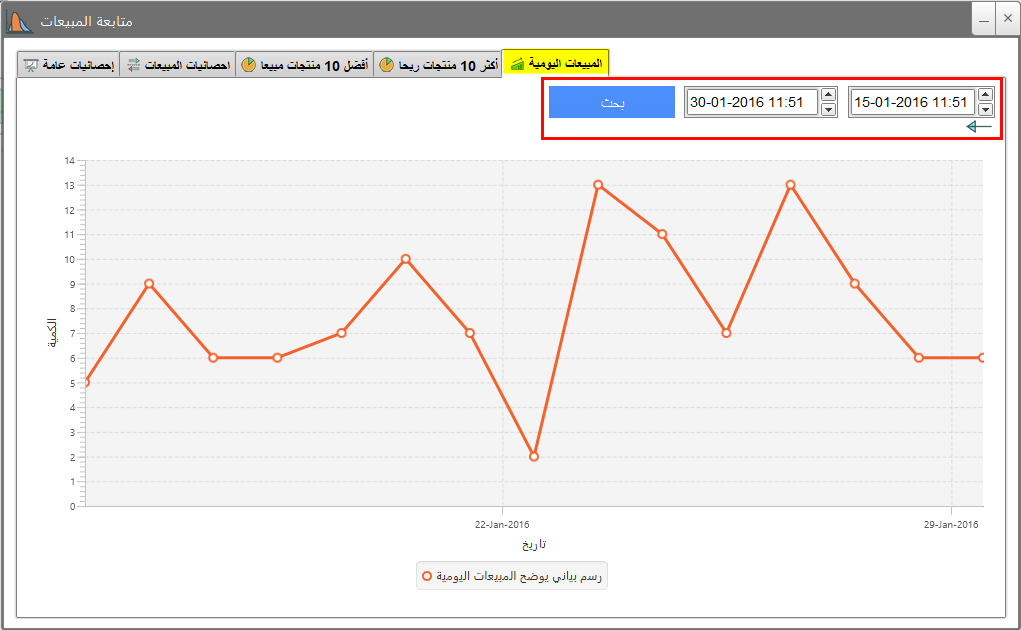
يتم اظهار رسم بياني يوضح حجم المبيعات خلال فترة البحث.
ملاحظة: يتم استخدام نافذة متابعة المبيعات لمعرفة وتقييم اداء المتجر، ولا يتم اظهارها الا لعامل من درجة A (مدير).